Čo ak váš notebook nevidí slúchadlá Bluetooth? Povedz mi
Rostislav Kuzmin
Dobrý deň, drahí čitatelia! V modernom svete, výber kupujúcich spadá na vhodnejšiu techniku \u200b\u200bz hľadiska prevádzky. Rôzne bezdrôtové zariadenia uľahčujú používanie. Páči sa mi predávajúci v obchode s domácim spotrebičom vidím, že náhlavná súprava Bluetooth má špeciálnu popularitu kupujúcich. Dnes pochopíme, čo robiť v situácii, ak notebook nevidí slúchadlá Bluetooth.
Používatelia často pri pripájaní bezdrôtových slúchadiel do akéhokoľvek zariadenia čelia skutočnosti, že technika sa nepripojí alebo nenájde. Na rozdiel od väčšiny mobilných zariadení, zariadení s operačným systémom Windows 7 a vyšší, zvládňuje s úlohou bez špeciálnych ťažkostí.
Na pripojenie k príslušenstvu, upnite špecifické tlačidlo, zvyčajne nakreslil symbol Bluetooth na ňom a povolte vyhľadávanie na samotnom zariadení. Uskutočňuje sa s horúcimi tlačidlami na notebooku alebo v operačnom systéme. Spravidla, headset v režime vyhľadávania bliká modrá alebo oranžová LED a po pripojení začne horieť rovnomerne. Okrem toho slúchadlá informujú používateľa o pripojení zvukového signálu.
Stojí za zmienku, že časť notebookov z rôznych značiek, tlačidlo Bluetooth pripojeného k klávesnici a priradené k softvérovému tlačidlu F. V jednotlivých modeloch sa kombinuje s tlačidlom bezdrôtovej siete. Najmä druhá možnosť je možné pozorovať s technológiou z firmy Toshiba, Asus a Lenovo. V zriedkavých prípadoch sa vyhľadávanie pre zariadenia Bluetooth zapne výlučne v operačnom systéme.
V systéme Windows 7 je toto menu v časti "Riadiace panely - zariadenia a zvuk - pridávanie zariadenia Bluetooth." Ak je ovládač nainštalovaný v notebooku k tomuto modulu, zariadenie sa zobrazí v okne, ktoré sa otvorí, stačí, aby ste klikli na jeho meno pripojiť. V systéme Windows 10 sa karta nazýva "Bluetooth a ďalšie zariadenia".
Dôležitou nuanlivosťou: Po prvom pripojení je príslušenstvo pripojené kliknutím na ikonu pripojenia Bluetooth umiestneného vedľa dátumu a času (za predpokladu, že nie je vypnuté).
Prepnite na slúchadlá
Operačný systém Windows 10, ako aj predchádzajúce verzie, je usporiadané takým spôsobom, aby užívateľ pri používaní bezdrôtových slúchadiel nemusí vypnúť reproduktory alebo slúchadlá pripojené drôtom. Ak chcete prepínať medzi zdrojmi výstupu zvuku, stačí kliknúť na ikonu "Playback Device", ktorý sa nachádza na spodnom paneli na pracovnej ploche. Urobte to, že potrebujete pravé tlačidlo myši. V okne budú všetky pripojené zvukové výstupné zariadenia označené a dostatočné na výber požadovanej možnosti. Je to veľmi pohodlné a najdôležitejšie rýchlo. V zriedkavých prípadoch bude potrebné zadať heslo. To je zvyčajne 0000, ak kombinácia nehodí, potom sa pozrite do inštrukcie, požadovaný kľúč bude v ňom.
Ak má užívateľ problémy s pripojením, musíte zvážiť dve možnosti:
- príčina v slúchadlách;
- porúch v notebooku.
Možné problémy pri pripojení
Niekedy pri pripájaní bezdrôtového zariadenia na Bluetooth nie je ľahké to urobiť, pretože nie je žiadny posuvník na aktiváciu Bluetooth v nastaveniach OS. Možno je to kvôli nedostatku ovládačov na adaptéri. Oprava tohto nepríjemného času by sa mala stanoviť inštaláciou ovládačov. Môžete to urobiť z natívnych webových stránok výrobcu. Zvyčajne na oficiálnych stránkach existujú "sťahovanie" alebo "podporu", kde potrebujete nájsť model a stiahnuť potrebné ovládače.
V neštandardných situáciách sa stáva, že adaptér nie je v zásade nainštalovaný. Je ťažké nájsť takýto notebook na modernom trhu, ale ak nie je starý alebo adaptérový model v zásade, potom výstup je nákup modulu. Pripojenie sa cez konektor USB a po inštalácii ovládačov môžete začať používať akékoľvek zariadenie s Bluetoothom. Počnúc systémom Windows 8 Keď je adaptér pripojený, systém automaticky začne vyhľadávať ovládače na internete, v starších verziách operačného systému, budete musieť nainštalovať z disku, ak je k dispozícii v súprave alebo na stiahnutie z miesta Výrobca adaptéra.
Problémom viditeľnosti zariadení nie je vždy v notebooku, niekedy je vinník bezdrôtové zariadenie. Príklad - Po ich zaradení, užívateľ zabudol aktivovať režim vyhľadávania. Ďalšou možnosťou, prečo notebook a slúchadlá nevidia priateľa - ten druhý sú ďaleko od lapplet. Bluetooth Zložka poťahovanie je asi 15 metrov, ale keď ste prvýkrát pripojení, odporúča sa ich bližšie.
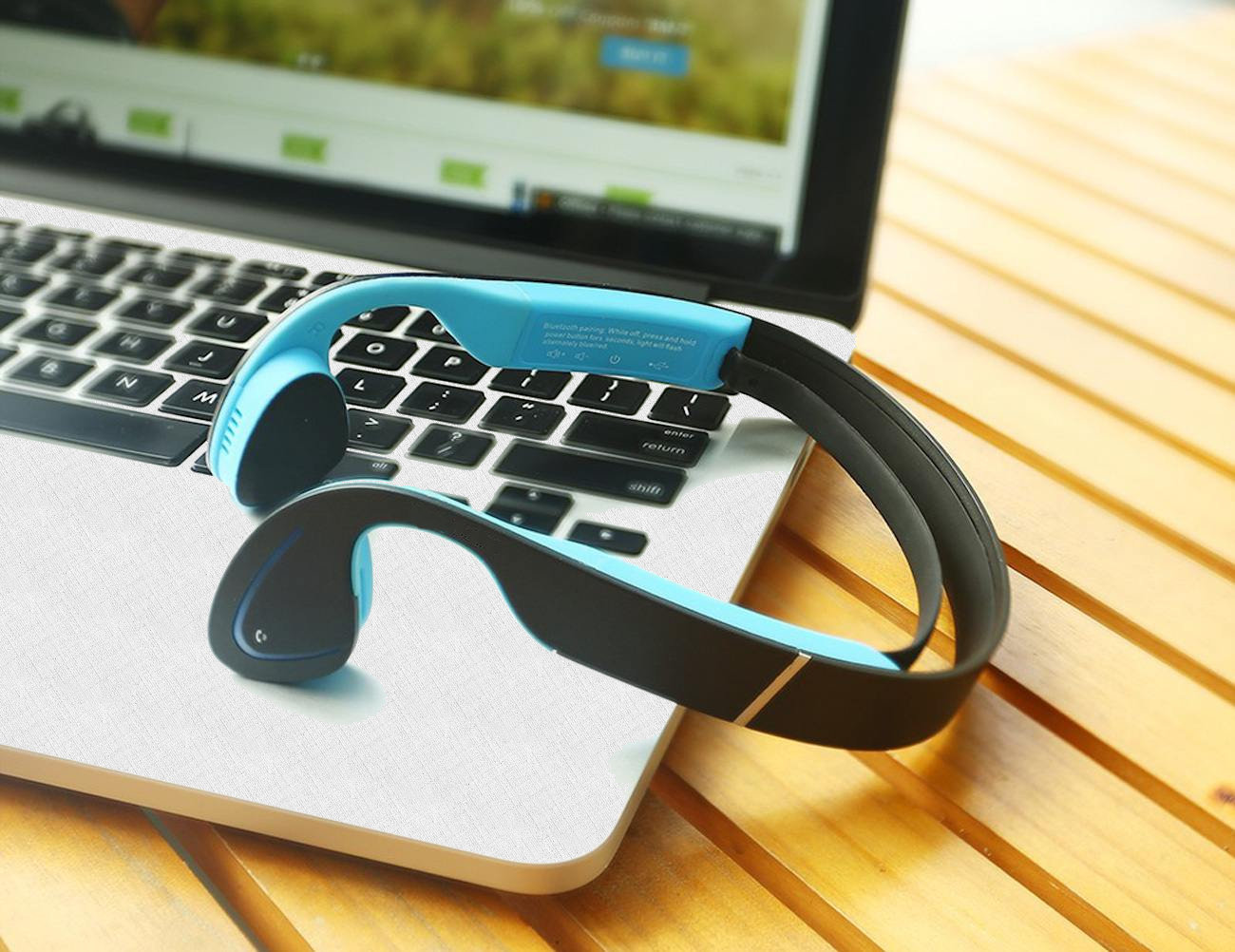
Tretím dôvodom, prečo nie je možné pripojiť dve zariadenia, slúchadlá sú pripojené k smartfónu, tabletu alebo iným technikám. Aby ste eliminovali nedostatok komunikácie, stačí vypnúť slúchadlá z notebooku, úplne ich vypnúť a znova začať vyhľadávať.
Ak sú slúchadlá v zásade, nie je možné pripojiť sa k notebooku, najmä v situácii, keď sa práve kúpia - samotné zariadenie by sa malo skontrolovať napríklad pripojením k smartfónu. Ak problém zostáva, potom sú slúchadlá chybné, ak nie, potom skontrolujte vyššie uvedené položky.
Ďalším dôležitým bodom je problém spojenia s čínskym vybavením. Najčastejšie nemôžete pripojiť slúchadlá do notebooku, ak sú vyrobené malá-známa čínska značka. Takéto príslušenstvo často nie sú spojené aj s najobľúbenejšími výrobcami, ako sú notebooky Dell. Dôvodom je, že zariadenia sú jednoducho nekompatibilné. Nie je tiež prekvapený, že rovnaké slúchadlá nie sú viditeľné na jednom notebooku, ale zároveň ľahko určený smartfónom a naopak.
Laptop sa prestal pripojiť cez Bluetooth
Žiadne zriedkavé prípady, keď notebook prestane vidieť slúchadlá po určitom čase.
Môže existovať niekoľko možností:
- stratené spojenie;
- slúchadlá zlyhali;
- bolo členenie.
Keď sa pripojenie stratí, slúchadlá by mali byť znovu pripojené a začne znova reprodukovať zvuk. Môžete sa uľahčiť zapnúť a vypnúť. Stojí za zmienku, že takáto príležitosť nie je často možná, pretože samotný operačný systém po tom, čo strata signálu začne znova vyhľadávať a automaticky sa pripojí.
Ak slúchadlá zlyhali, potom tu zostanú iba opravy alebo výmenu, ak sú stále na záruke. Túto možnosť môžete skontrolovať pomocou iného zariadenia.
V prípade zlyhania, napríklad kvôli pôsobeniu vírusov alebo reštartovanie notebooku, môže sa stať, že vidí slúchadlá, ale nepripájajú ich ani nezobrazí zvuk. Aby ste odstránili túto nevýhodu, je potrebné v menu pripojených bezdrôtových zariadení v systéme Windows (ako to nájsť, bolo napísané vyššie) Zakázať slúchadlá. V závislosti od operačného systému sa táto položka nazýva - odpojiť alebo zabudnúť. Po zastavení príslušenstva s technikou by sa malo pripojenie nainštalovať. Vo väčšine prípadov je problém riešený týmto spôsobom.
Laptop nevyplýva zvuk
V situácii, keď notebook videl bezdrôtové zariadenie a pripojené k nemu, ale nezobrazuje zvuk niekoľkých možností problému:
- slúchadlá nie sú vybraté ako zariadenie na prehrávanie;
- kodeky na audio a video súboroch nie sú nainštalované (v tomto prípade, zvuk nebude fungovať v zásade);
- zvuk sa vypne na slúchadlách alebo notebooku.
Pripojenie bezdrôtových doplnkov k mobilnej technike v súčasnosti nespôsobuje osobitné ťažkosti, ako trend posledných rokov - s komplikáciou technológie, aby bola jeho prevádzka jednoduchšia. Z tohto dôvodu odporúčam odmietnuť káblové zariadenia v prospech kanála pripojeného cez Bluetooth. Kvalita zvuku je tu na rovnakej úrovni, 15 mesiacov rozsahu je dosť na počúvanie hudby, nie je blízko zariadenia, a nedostatok drôtov vo všeobecnosti robí vec spoľahlivejšiu, pretože hlavné členenie headsetu je reverzibilné vodiče .
Ak si chcete byť vedomí, som v instagram.Kde vykazujem nové články, ktoré sa objavujú na stránke.
Ďakujem za pozornosť! Pred nutnosťou na stránkach blogu! S pozdravom, Rostislav Kuzmin.
Hrad
 Ako vytvoriť núdzové obnovenie firmvéru Asus routera
Ako vytvoriť núdzové obnovenie firmvéru Asus routera Ako povoliť Bluetooth (Bluetooth) na notebooku v systéme Windows 7
Ako povoliť Bluetooth (Bluetooth) na notebooku v systéme Windows 7 Ako nastaviť Wi-Fi router D-Link DIR-615 sami
Ako nastaviť Wi-Fi router D-Link DIR-615 sami Na Android sa nezapne Wi-Fi: Možné zlyhania a metódy eliminácie
Na Android sa nezapne Wi-Fi: Možné zlyhania a metódy eliminácie Ako preniesť internet z telefónu do počítača v moderných podmienkach
Ako preniesť internet z telefónu do počítača v moderných podmienkach Distribuovaný internet z notebooku, Wi-Fi sieť je tam a internet nefunguje?
Distribuovaný internet z notebooku, Wi-Fi sieť je tam a internet nefunguje?